HTML画中画进度样式与伪类使用详解
时间:2025-08-13 12:50:28 344浏览 收藏
一分耕耘,一分收获!既然打开了这篇文章《HTML画中画进度样式设置及伪类用法解析》,就坚持看下去吧!文中内容包含等等知识点...希望你能在阅读本文后,能真真实实学到知识或者帮你解决心中的疑惑,也欢迎大佬或者新人朋友们多留言评论,多给建议!谢谢!
目前无法通过CSS伪类如::picture-in-picture-progress直接设置画中画(PiP)窗口内进度条的样式,因为该伪类并非标准且不受支持,浏览器对PiP内部UI的自定义权限极为有限,以确保安全性和一致性,开发者只能在视频进入PiP模式前通过构建自定义HTML5播放器来实现个性化进度条等控件,而::picture-in-picture伪类仅能作用于视频元素本身,无法影响PiP窗口内部的播放控制界面,因此完全自定义PiP进度条在当前Web标准下不可行。
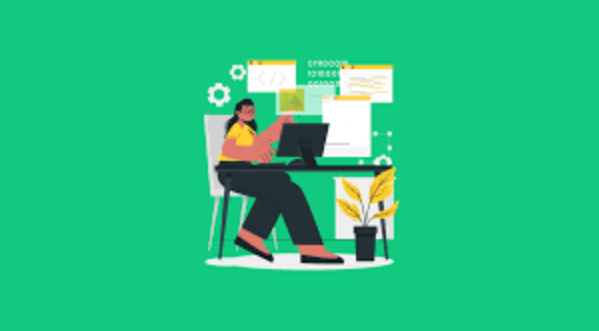
关于HTML中设置画中画(Picture-in-Picture, PiP)进度条样式,以及 ::picture-in-picture-progress 这个伪类的用法,这里有个需要澄清的关键点:目前在标准的Web开发中,我们无法直接通过CSS伪类来样式化画中画窗口内部的进度条或其他控制元素。 ::picture-in-picture-progress 这个伪类并非一个标准或广泛支持的CSS特性,如果你在某些地方看到它,那很可能是个误解,或者是一个非常实验性、非标准化的浏览器内部实现。画中画窗口的UI,包括它的播放/暂停按钮、进度条等,通常是由浏览器自身渲染和控制的,开发者对其的样式自定义权限非常有限。
解决方案
说实话,这可能有点让人失望,因为我们总希望能完全掌控界面的每一个细节。但事实就是,画中画(Picture-in-Picture, PiP)窗口的内部UI,包括那个进度条,基本上是浏览器原生的“私有领地”。你没办法像给普通HTML元素写CSS那样,直接通过 ::picture-in-picture-progress 这样的伪类去改它的颜色、大小或者布局。
这背后主要的原因是安全性和用户体验的一致性。浏览器希望PiP窗口保持一个统一、可预测的外观和行为,避免恶意网站通过自定义UI来欺骗用户,或者让用户在不同网站之间切换时感到混乱。它更像是一个操作系统级别的浮窗,而不是网页的一部分。
所以,如果你想对视频播放体验进行自定义,包括进度条的样式,你必须在视频进入画中画模式之前,也就是在主页面上的播放器中完成。这意味着你需要构建自己的自定义视频播放器控件,而不是依赖浏览器默认的 元素自带的控件。当你把一个带有自定义控制的视频元素送入PiP模式时,浏览器会接管,并显示它自己那套简洁的、不可定制的UI。
唯一能用CSS影响到PiP模式下视频元素的,是 ::picture-in-picture 这个伪类。但它针对的是视频元素本身,而不是其内部的播放器控制。比如,你可以给视频加个边框,或者在它进入PiP后,让主页上的视频元素隐藏起来。
/* 示例:当视频处于画中画模式时,给它加个蓝色边框 */
video::picture-in-picture {
border: 2px solid #007bff;
/* 你可以尝试一些其他属性,但对内部UI无效 */
}
/* 另一个常见用法:当视频进入PiP后,隐藏主页面上的原始视频元素 */
video::picture-in-picture-display { /* 注意:这个伪类也非标准,但有些浏览器可能有类似概念 */
display: none; /* 这是一个假设,实际行为取决于浏览器 */
}
/* 实际上,更常见的做法是JavaScript控制 */
/* 比如,当视频进入PiP时,在JS里给原始视频元素添加一个类,然后用CSS控制 */
.video-container.in-pip video {
opacity: 0;
pointer-events: none;
}画中画模式下的视频播放器UI自定义限制有哪些?
聊到这里,可能有人会问,为什么浏览器要这么“霸道”,不让我们完全控制PiP窗口的UI呢?在我看来,这背后主要的原因有几个:
- 系统级一致性: 画中画功能本身就是操作系统或浏览器层面的一个特性,它不仅仅是网页上的一个元素。为了让用户无论在哪个网站启用PiP,都能获得一致、可预测的体验,浏览器选择统一控制其UI。这就像你不能用CSS去改变操作系统音量控制条的样式一样。
- 安全与防欺诈: 如果网站可以随意修改PiP窗口的UI,理论上就可以伪造一个看起来像系统提示或者其他应用界面的东西,这会带来安全风险。浏览器通过限制自定义,保证了PiP窗口的真实性和可信度。
- 简化开发与维护: 浏览器厂商只需要维护一套PiP UI代码,而不需要为每个网站的自定义需求适配。这大大降低了复杂性。
- 功能聚焦: PiP的核心目的是让用户在浏览其他内容时,还能继续观看视频。它追求的是最小化、无干扰的体验,而不是一个功能齐全的播放器。所以,一个简洁、标准化的控制界面就足够了。
所以,如果你想要一个高度定制的进度条,或者其他播放器功能,唯一的办法就是在视频进入PiP模式之前,在你的网页上构建一个完全自定义的HTML5视频播放器。这意味着你要自己用HTML、CSS和JavaScript来创建播放/暂停按钮、进度条、音量控制等等。当用户点击你的自定义PiP按钮时,你调用 videoElement.requestPictureInPicture() 方法,这时浏览器会把你的视频内容放到它自己的原生PiP窗口里,并显示它自己的那一套控制。
如何在进入画中画模式前,优化视频播放器的用户体验?
既然PiP内部的UI我们管不着,那我们能做的,就是把重心放在视频进入PiP之前的主页面体验上。这才是我们能完全掌控的领域。
构建自定义播放器控件: 这是最关键的一步。不要依赖
属性,而是自己用HTML(div,button,input type="range"等)、CSS和JavaScript来创建一套完整的播放器界面。这样,你可以随心所欲地设计进度条的样式、颜色、动画,甚至加入更复杂的交互,比如悬停预览、章节标记等。<div class="video-player-container"> <video id="myVideo" src="your-video.mp4" playsinline></video> <div class="controls-overlay"> <button id="playPauseBtn">播放/暂停</button> <input type="range" id="progressBar" value="0" min="0" max="100"> <span id="currentTime">00:00</span> / <span id="duration">00:00</span> <button id="pipBtn">画中画</button> </div> </div>/* 示例CSS,你需要更详细地去美化它 */ .video-player-container { position: relative; width: 100%; max-width: 800px; margin: auto; } video { width: 100%; display: block; } .controls-overlay { position: absolute; bottom: 0; left: 0; right: 0; background: rgba(0,0,0,0.6); padding: 10px; display: flex; align-items: center; justify-content: space-between; } #progressBar { flex-grow: 1; margin: 0 10px; -webkit-appearance: none; /* 移除默认样式 */ height: 8px; background: #555; border-radius: 4px; cursor: pointer; } #progressBar::-webkit-slider-thumb { -webkit-appearance: none; width: 16px; height: 16px; border-radius: 50%; background: #007bff; cursor: grab; } /* ... 更多按钮和文本样式 ... */// 示例JS,用于控制播放和进度条 const video = document.getElementById('myVideo'); const playPauseBtn = document.getElementById('playPauseBtn'); const progressBar = document.getElementById('progressBar'); const currentTimeSpan = document.getElementById('currentTime'); const durationSpan = document.getElementById('duration'); const pipBtn = document.getElementById('pipBtn'); playPauseBtn.addEventListener('click', () => { if (video.paused) { video.play(); playPauseBtn.textContent = '暂停'; } else { video.pause(); playPauseBtn.textContent = '播放'; } }); video.addEventListener('timeupdate', () => { const value = (video.currentTime / video.duration) * 100; progressBar.value = value; currentTimeSpan.textContent = formatTime(video.currentTime); }); video.addEventListener('loadedmetadata', () => { durationSpan.textContent = formatTime(video.duration); }); progressBar.addEventListener('input', () => { const time = (progressBar.value / 100) * video.duration; video.currentTime = time; }); pipBtn.addEventListener('click', () => { if (document.pictureInPictureElement) { document.exitPictureInPicture(); } else if (document.pictureInPictureEnabled) { video.requestPictureInPicture(); } }); function formatTime(seconds) { const minutes = Math.floor(seconds / 60); const remainingSeconds = Math.floor(seconds % 60); return `${minutes.toString().padStart(2, '0')}:${remainingSeconds.toString().padStart(2, '0')}`; } // 监听PiP模式的进入和退出,可以用来调整主页面UI video.addEventListener('enterpictureinpicture', () => { console.log('视频进入画中画模式'); // 可以在这里隐藏主页面的自定义控件,或者给视频容器加个类 }); video.addEventListener('leavepictureinpicture', () => { console.log('视频退出画中画模式'); // 可以在这里显示主页面的自定义控件,或者移除类 });响应式设计: 确保你的自定义播放器在不同屏幕尺寸和设备上都能良好显示和操作。
无障碍性(Accessibility): 为你的自定义控件添加适当的ARIA属性,确保键盘用户和屏幕阅读器用户也能方便地操作播放器。
性能优化: 确保你的播放器加载速度快,视频流播放流畅,避免卡顿。
通过这种方式,虽然你不能控制PiP窗口的内部样式,但你可以确保用户在进入PiP模式之前,已经拥有了一个高度优化和个性化的视频观看体验。
::picture-in-picture 伪类与 ::picture-in-picture-progress 伪类的区别与实际应用?
这里我们再明确一下这两个伪类(或者说其中一个“不存在”的伪类)的概念:
::picture-in-picture伪类:- 存在性: 这个是真实存在的,并且是W3C标准草案的一部分,用于CSS。
- 作用对象: 它选择的是正在处于画中画模式下的
元素本身。 - 实际应用: 你可以用它来改变视频元素在PiP模式下的外观属性,比如添加边框、调整背景色(如果视频有透明区域的话)、或者在某些情况下,通过JavaScript配合,实现当视频进入PiP后,主页面上的原始视频元素可以有不同的视觉表现(比如变透明,或者缩小)。
- 局限性: 记住,它只作用于视频元素本身,不能穿透到浏览器原生PiP窗口内部的播放控制(比如播放/暂停按钮、进度条、音量控制等)。
/* 示例:当视频进入PiP模式时,给它一个明显的红色边框 */ video::picture-in-picture { border: 4px solid red; box-shadow: 0 0 10px rgba(255, 0, 0, 0.5); } /* 另一个设想:如果你的页面设计允许,可以在视频进入PiP后,让主页面上的视频容器变暗 */ /* 这通常需要JavaScript来添加一个类,然后CSS基于这个类来控制 */ .video-wrapper.is-pip-active video { opacity: 0.5; transition: opacity 0.3s ease-in-out; }::picture-in-picture-progress伪类:- 存在性: 这个伪类在当前的W3C标准或主流浏览器实现中是不存在的,它不能用于样式化PiP窗口内部的进度条。
- 误解来源: 可能是一些开发者基于对
::picture-in-picture的理解,或者对自定义原生控件的期望,而臆想出来的。或者在非常早期、实验性的浏览器版本中,可能存在过一些内部、非标准化的伪元素,但它们并未成为Web标准。 - 实际应用: 没有任何实际的、标准化的应用场景。如果你需要自定义进度条,请回到“在进入画中画模式前,优化视频播放器的用户体验”这一节,通过自定义HTML、CSS和JavaScript来构建。
总而言之,如果你想在PiP模式下改变进度条的样式,目前的Web技术标准下是做不到的。所有的自定义都必须发生在视频进入PiP模式之前,在你的主页面上通过构建自定义播放器来实现。PiP窗口本身,是一个由浏览器严格控制的、功能受限的浮动界面。
到这里,我们也就讲完了《HTML画中画进度样式与伪类使用详解》的内容了。个人认为,基础知识的学习和巩固,是为了更好的将其运用到项目中,欢迎关注golang学习网公众号,带你了解更多关于的知识点!
-
502 收藏
-
501 收藏
-
501 收藏
-
501 收藏
-
501 收藏
-
266 收藏
-
402 收藏
-
432 收藏
-
165 收藏
-
108 收藏
-
203 收藏
-
194 收藏
-
320 收藏
-
175 收藏
-
135 收藏
-
364 收藏
-
162 收藏
-

- 前端进阶之JavaScript设计模式
- 设计模式是开发人员在软件开发过程中面临一般问题时的解决方案,代表了最佳的实践。本课程的主打内容包括JS常见设计模式以及具体应用场景,打造一站式知识长龙服务,适合有JS基础的同学学习。
- 立即学习 543次学习
-

- GO语言核心编程课程
- 本课程采用真实案例,全面具体可落地,从理论到实践,一步一步将GO核心编程技术、编程思想、底层实现融会贯通,使学习者贴近时代脉搏,做IT互联网时代的弄潮儿。
- 立即学习 516次学习
-

- 简单聊聊mysql8与网络通信
- 如有问题加微信:Le-studyg;在课程中,我们将首先介绍MySQL8的新特性,包括性能优化、安全增强、新数据类型等,帮助学生快速熟悉MySQL8的最新功能。接着,我们将深入解析MySQL的网络通信机制,包括协议、连接管理、数据传输等,让
- 立即学习 500次学习
-

- JavaScript正则表达式基础与实战
- 在任何一门编程语言中,正则表达式,都是一项重要的知识,它提供了高效的字符串匹配与捕获机制,可以极大的简化程序设计。
- 立即学习 487次学习
-

- 从零制作响应式网站—Grid布局
- 本系列教程将展示从零制作一个假想的网络科技公司官网,分为导航,轮播,关于我们,成功案例,服务流程,团队介绍,数据部分,公司动态,底部信息等内容区块。网站整体采用CSSGrid布局,支持响应式,有流畅过渡和展现动画。
- 立即学习 485次学习
